넷플릭스는 시리즈로 된 드라마 등을 시청 할 때 매회 끝나면 자동으로 다음 회가 재생 됩니다. 그래서 계속 이어서 보는 경우 편하게 시청을 가능 합니다.
하지만 이런 자동 재생 기능이 사용자의 편의를 위한 것이지만, 너무 몰입해서 보는 것이 일상 생활에 방해가 되는 경우도 있습니다. 그런 이유 때문에 자동 재생 되지 않도록 하고 싶을 수 있 습니다.
넷플릭스 에서는 이런 사용들을 위해 자체 프로필 설정에서 간단하게 비 활성화해 자동 재생기능을 사용하지 않도록 설정을 하실 수 있 습니다.
그래서 이번 포스트 내용에서는 넷플릭스 미리보기 와 시리즈 자동 재생을 비활성화하는 방법에 대해서 알아 보도록 하겠습니다.
이 블로그에 정리 한 내용은 모두 필자 자신이 직접 적용 후 테스트 완료 한 내용을 기반으로 작성 합니다. 그러나 서로 사용 환경이 다르고 이를 필자가 모두 확인 할 수 없기 때문에 이 내용이 모든 사용자에게 동일한 결과를 가져다 주지 못할 수도 있습니다. 고로 이 글의 내용은 단순하게 참고용도로만 활용 하는 것을 권장 합니다.
( 이 글은 22년 4월에 작성 되었습 니다. )
※ 사용된 프로그램 및 환경 : 윈도우 11 엣지, 갤럭시 S (OneUI 2.5, 안드로이드 10), 아이폰 IOS 15.4.1v
자동 재생 옵션 활성화 또는 비활성화하기
넷플릭스에서 '자동 재생' 옵션 변경은 사용하는 기기와 무관하게 모두 웹 사이트로 연결 후 설정을 변경 가능 합니다. 다만 설정 메뉴 위치가 상이할 수 있습니다. 그런 이유 때문에 메뉴 진입의 이해를 돕기 위해 일반적으로 국내에서 많이 사용하는 갤럭시(Android) 와 PC 의 브라우저의 절차를 기준으로 설명을 진행 해보겠습니다.
넷플릭스 PC 브라우저 기준
넷플릭스 웹 사이트 접속을 하고 난 후 재생 설정 항목으로 이동 을 하고 난 후 특정 프로필의 자동 재생 설정 옵션을 활성화 하거나 비활성화가능 합니다.
재생 설정 메뉴 이동
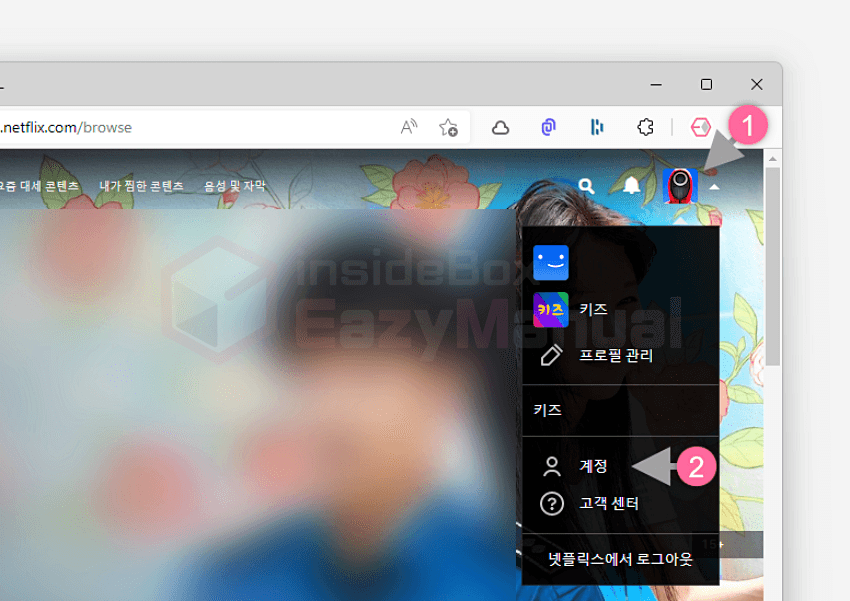
- 1 먼저 넷플릭스 홈 화면 오른쪽 상단 프로필 아이콘 ( 1 ) 을 클릭 해 항목 을 확장 해주겠습니다.
- 2 그 다음 메뉴에서 계정 ( 2 ) 을 선택 해 주시면 되겠습니다.
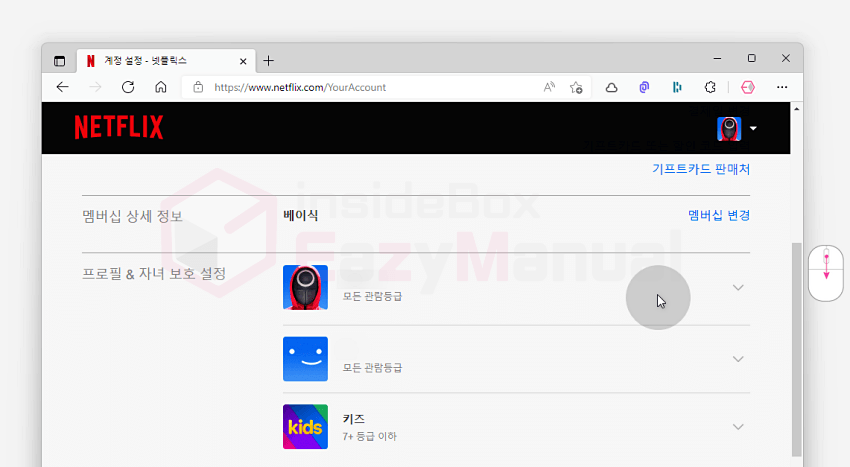
- 3 계정 페이지로 이동이 되는데 프로필 & 자녀 보호 설정 항목 에서 설정을 변경하고자 하는 프로필 탭을 클릭 해 숨겨진 하위 옵션을 확장 해주겠습니다.
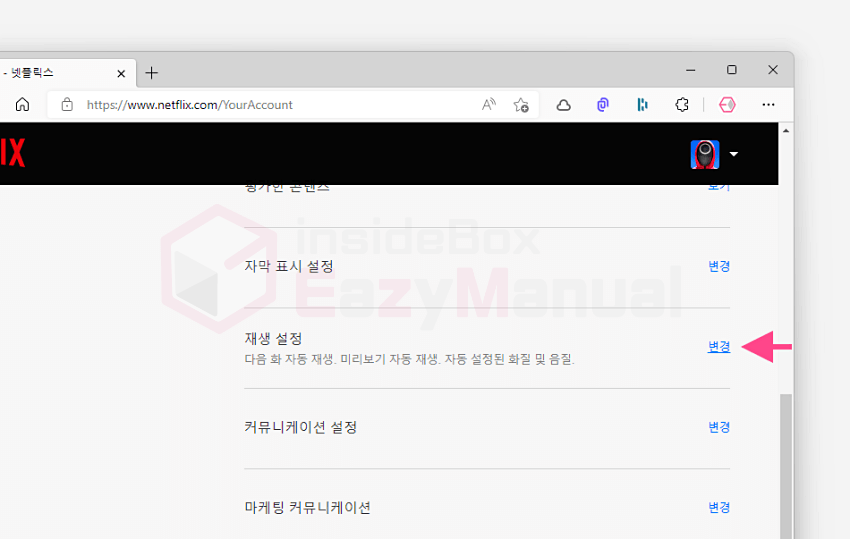
- 4 프로필 옵션에서 재생 설정 탭 또는 변경 링크를 클릭 해 주도록 하겠습니다.
자동 재생 설정 변경
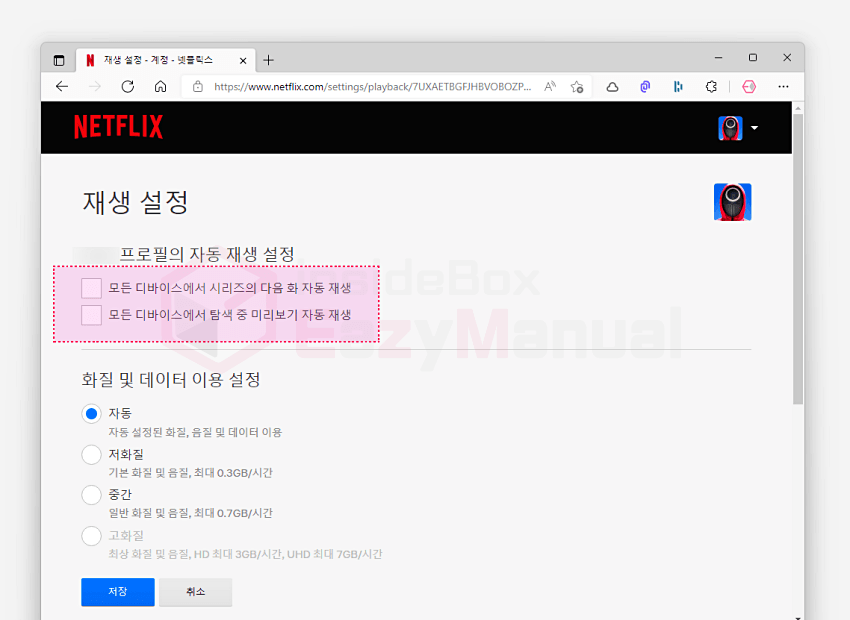
재생 설정 상단 ○○○ 프로필의 자동 재생 설정 항목 에서 아래 두 가지 옵션에 체크를 해제 후 저장 단추를 클릭 해 주도록 하겠습니다.
- 모든 디바이스에서 시리즈의 다음 화 자동 재생
- 모든 디바이스에서 탐색 중 미리보기 자동 재생
넷플릭스 갤럭시(Android) 앱 기준
갤럭시의 넷플릭스 앱에서는 자체 계정 항목 을 통해 넷플릭스 웹 사이트 접속 이 가능 하다고 보면 됩니다. 접속을 하고 난 후 재생 설정 메뉴로 이동하면 특정 프로필의 자동 재생 설정 옵션을 끌 수 있 습니다.
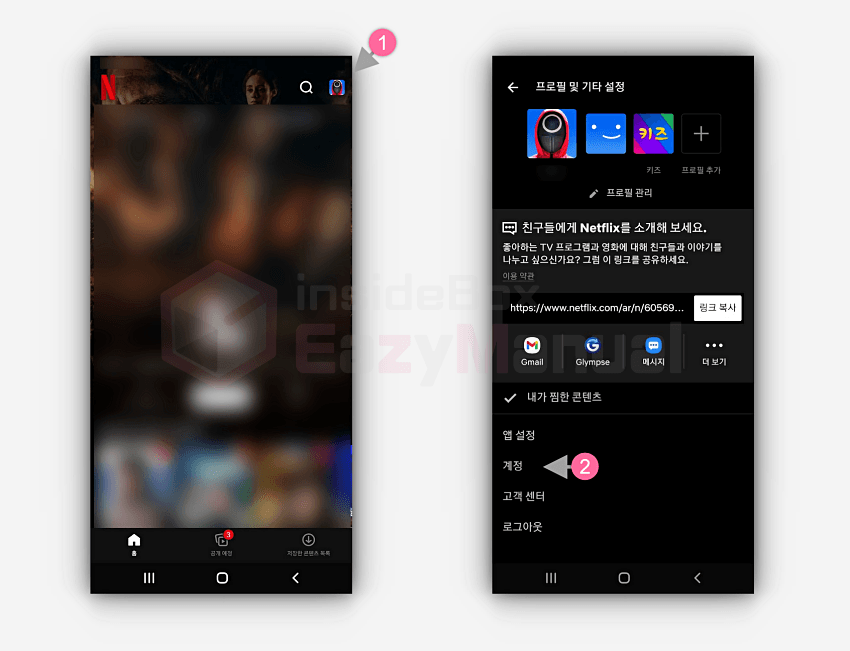
- 1 먼저 넷플릭스 홈 화면 오른쪽 상단 프로필 아이콘 ( 1 ) 을 클릭 해 항목 을 확장 한 뒤 메뉴에서 계정 ( 2 ) 을 선택 해 주시면 되겠습니다.
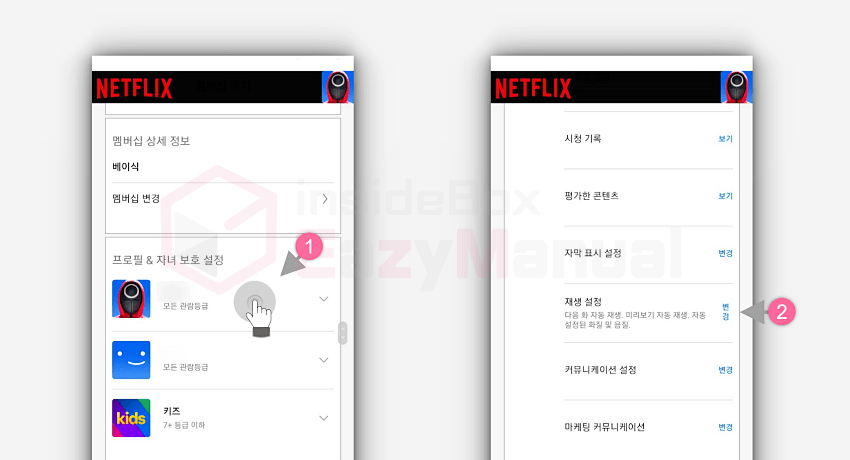
- 2 그 다음 계정 페이지로 이동이 되는데 프로필 & 자녀 보호 설정 항목 에서 설정을 변경하고자 하는 프로필 탭 ( 1 ) 을 터치해 숨겨진 하위 옵션을 확장 해주겠습니다.
- 3 프로필 옵션에서 재생 설정 탭 또는 변경 ( 2 ) 링크를 클릭 해 주도록 하겠습니다.

- 4 재생 설정 상단 ○○○ 프로필의 자동 재생 설정 항목 에서 아래 옵션에 체크를 해제 후 저장 단추를 클릭 해 주도록 하겠습니다.
- 모든 디바이스에서 시리즈의 다음 화 자동 재생
- 모든 디바이스에서 탐색 중 미리보기 자동 재생
넷플릭스 아이폰(IOS) 앱 기준
아이폰(IOS) 의 경우 갤럭시처럼 자동으로 브라우저로 연결 되지 않기 때문에 직접 브라우저에서 넷플릭스 웹 페이지( https://www.netflix.com ) 를 찾아 이동해주셔야 합니다.
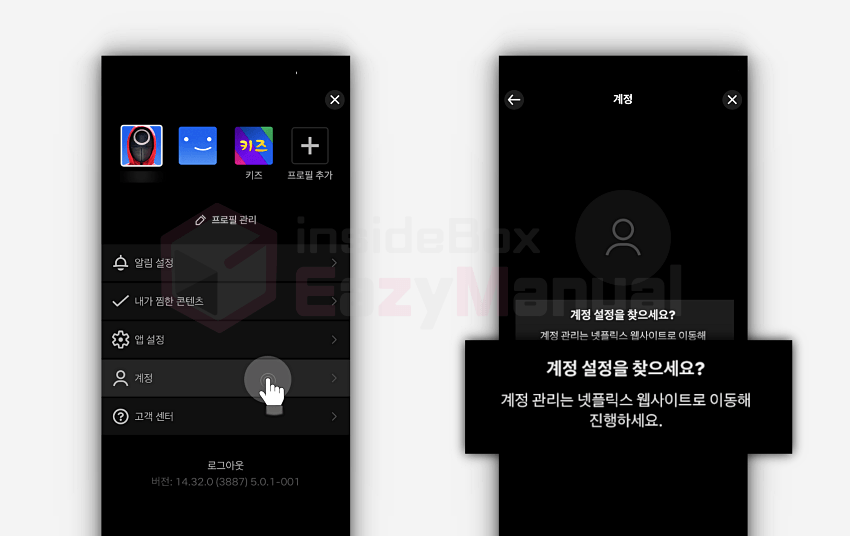
넷플릭스 홈화면에서 오른쪽 상단 프로필 아이콘을 이용해 계정 메뉴 이동 시 계정 웹 페이지로 연결 되지가 않고 계정 관리는 넷플릭스 웹사이트로 이동해 진행하세요. 라는 안내가 출력되는 것을 볼수 있 습니다.
새로 고침으로 설정 적용하기
일반적으로 적용 즉시 설정 내용이 넷플릭스에 반영 됩니다. 그렇지만 자동으로 적용 되지 않는 경우 디바이스를 새로고침 해야가능 합니다. 아래 안내 하는 방법 으로 새로 고침을 가능 합니다.
- 사용 중인 넷플릭스 프로필을 다른 프로필로 전환 후 다시 돌아오면 새로고침 됩니다.
- 디바이스에서 로그아웃 후 다시 로그인을 하고 나면 완벽하게 새로고침 가능 합니다.
마무리
이렇게 오늘 블로그 글에서는 넷플릭스 미리보기 와 시리즈 자동 재생을 비활성화하는 방법에 대해 알아 보았는데요.
넷플릭스를 통해서 다양한 볼거리를 시청 할 수 있어 편리 하지만 자동 재생 기능으로 인해 과도하게 몰입해서 시청하는 상황이 발생 가능 합니다.
이렇게 넷플릭스 사용 시간이 많거나 여러가지 상황으로 인해 자동 재생을 꺼두고 싶다면 위 설명한 내용을 참고해 자동 재생 기능을 꺼 두고 사용 해 보시길 바랍니다.
감사합니다. 오늘 여기까지 하겠습니다.